Article Number: 000182491
Sådan uploades logfiler til Netskope-skyen
Summary: Logfiler kan uploades til Netskope ved hjælp af disse instruktioner.
Article Content
Instructions
Logfiler kan uploades fra din virksomheds webproxy, næste generations firewall og andre enheder direkte til din lejerforekomst i Netskope-skyen. Dette kan gøres enten fra Netskope Tenant-brugergrænsefladen eller ved hjælp af SFTP.
Berørte produkter:
Netskope
Påvirkede operativsystemer:
Windows
Mac
Linux
Logfiler kan uploades fra:
- Brugergrænseflade til Netskope-lejer
- Windows ved hjælp af SFTP
- Mac eller Linux, der bruger SFTP
En Netskope-administrator kan også kontrollere understøttede logfilformater.
Klik på den pågældende indstilling for at få flere oplysninger.
Sådan uploades logfilerne fra Brugergrænsefladen for Netskope-lejer:
- Download først logfiler fra din understøttede leverandørs program.
- I en webbrowser skal du gå til Netskope-webkonsollen:
- Datacenter i USA: https://[TENANT].goskope.com/
- Datacenter i Den Europæiske Union: https://[TENANT].eu.goskope.com/
- Datacenter i Frankfurt: https://[TENANT].de.goskope.com/
- Log på Netskope-webkonsollen.
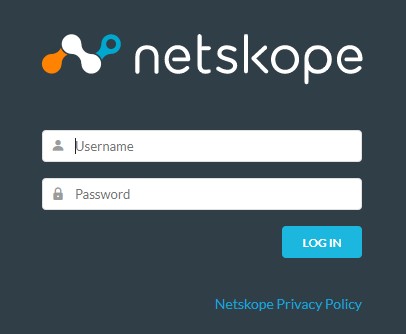
- Klik på Indstillinger.
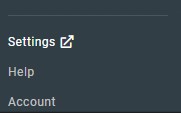
- Klik på Risikoindsigt.
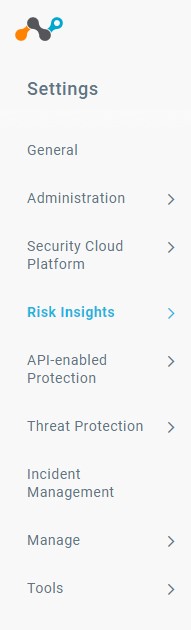
- Klik på Upload.
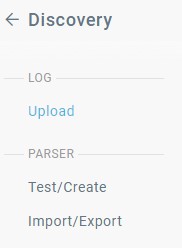
- Klik på Upload logfiler.
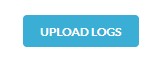
- Klik på Vælg fil.
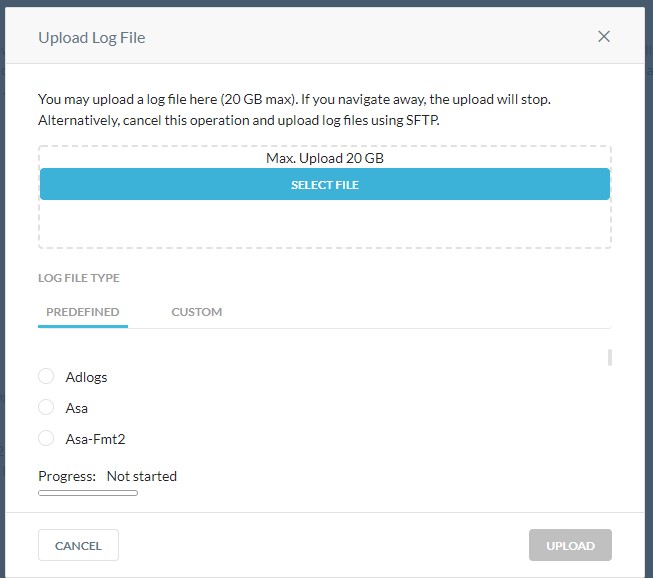
- Brug Windows Stifinder til at gå til den logfil, du downloadede i trin 1. Vælg filen, og klik derefter på Åbn.
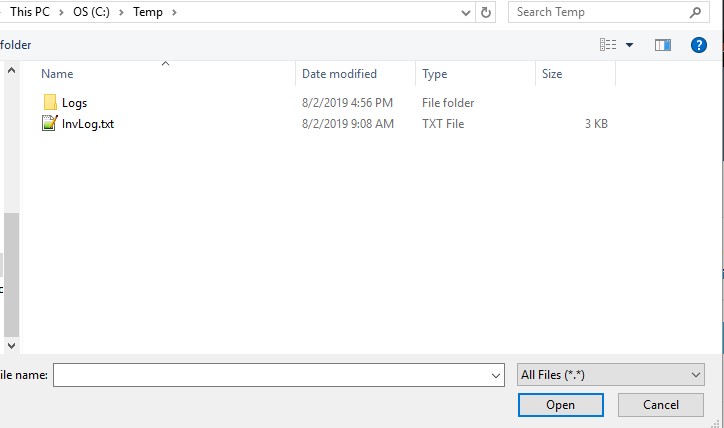
- Brug listen Foruddefinerede til at finde leverandøren af den logtype, du valgte i det forrige trin.
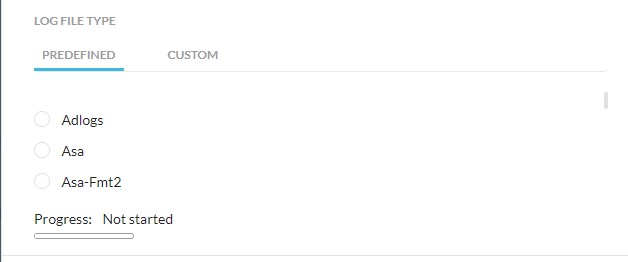
cisco-wsa directory. Hvis du bruger logfiler med blå belægning, skal du bruge mappen proxysg-http-main . Du finder flere oplysninger under Understøttede logfilformater.
- Klik på Overfør for at overføre logfilen til analyse.
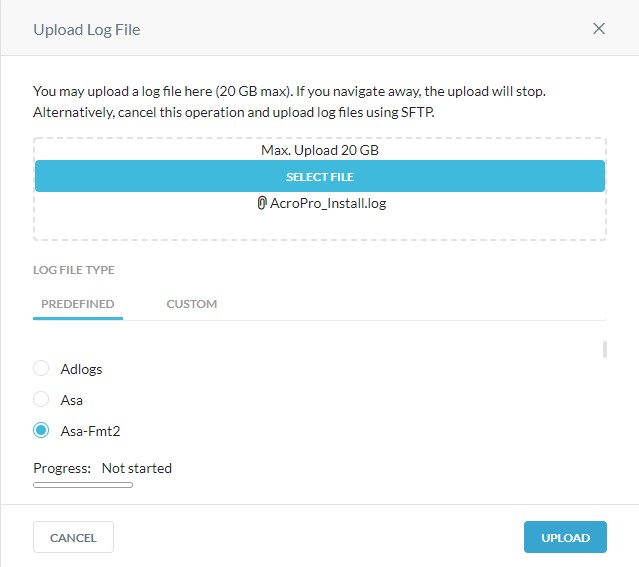
Sådan uploades logfilerne fra Windows ved hjælp af SFTP:
For at overføre logfilerne over SFTP kræver Netskope en tredjeparts SSH-filoverførselsprotokolklient (SFTP).
- Eksempler på en SFTP-klient er (men er ikke begrænset til):
- Kit
- Winscp
- Filezilla
- Dell hverken godkender eller understøtter noget angivet tredjepartsprodukt. De angivne klienter er beregnet til at være et eksempel på potentielle produkter, som en kunde kan bruge. Kontakt produktets producent for at få oplysninger om opsætning, konfiguration og administration.
- Brugergrænsefladen til din SFTP-klient kan afvige fra nedenstående eksempler på skærmbilleder.
- Download først logfiler fra din understøttede leverandørs program.
- Hvis du tidligere har importeret den private SSH-nøgle til din SFTP-klient, skal du gå til trin 10. Ellers skal du gå til trin 3.
- I en webbrowser skal du gå til Netskope-webkonsollen:
- Datacenter i USA: https://[TENANT].goskope.com/
- Datacenter i Den Europæiske Union: https://[TENANT].eu.goskope.com/
- Datacenter i Frankfurt: https://[TENANT].de.goskope.com/
- Log på Netskope-webkonsollen.
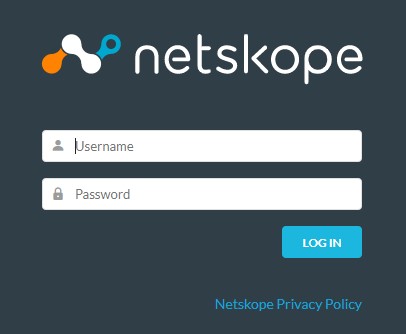
- Klik på Indstillinger.
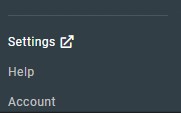
- Klik på Risikoindsigt.

- Klik på Upload.
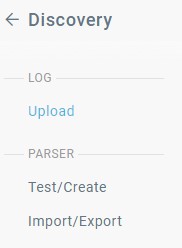
- Klik for at downloade SSH Private-nøglen.
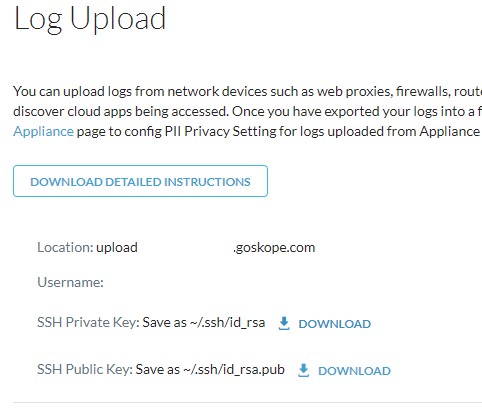
- Åbn SFTP-klienten, og importer SSH-privatnøglen.
- I SFTP-klienten skal du logge på med det brugernavn og den placering, der er angivet på siden Log Upload (trin 8).
/upload/Besøg .
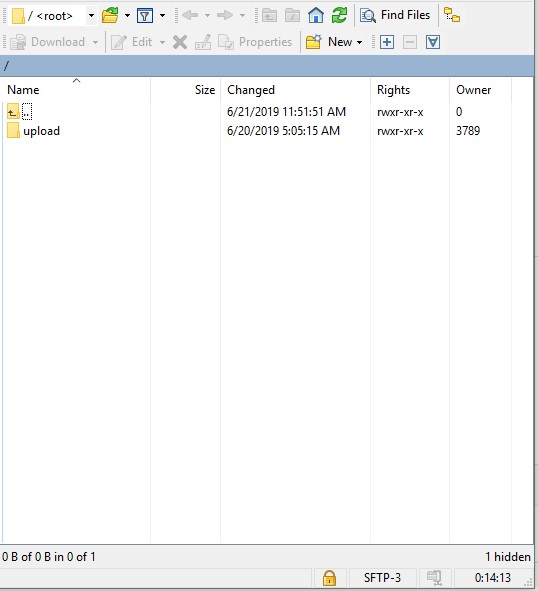
- Gå til mappen for den enhed, der bruges til at generere logfilen (trin 1).
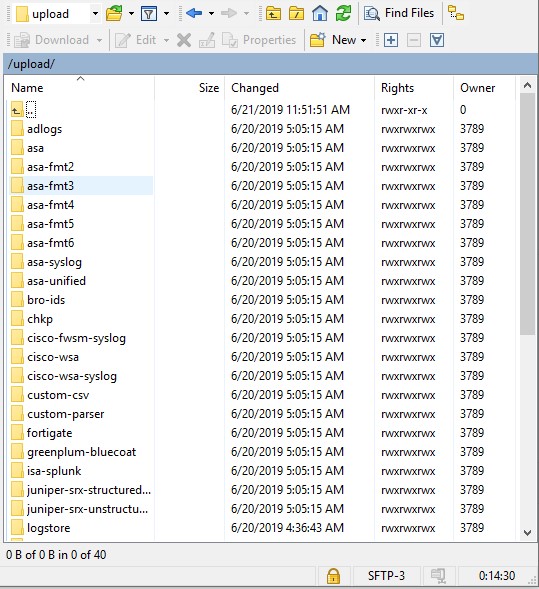
- Mappen kan afvige fra eksempelbilledet.
- Hvis du f.eks. bruger Cisco Strygeport, skal du bruge
cisco-wsamappen (cd cisco-wsa). Hvis du bruger logfiler med blå belægning, skal du bruge mappenproxysg-http-main(cd proxysg-http-main). Se understøttede logfilformater for at få flere oplysninger.
- Upload logfilerne.
Sådan uploades logfilerne fra Mac eller Linux ved hjælp af SFTP:
For at overføre logfilerne over SFTP kræver Netskope en tredjeparts SSH-filoverførselsprotokolklient (SFTP).
- Eksempler på en SFTP-klient er (men er ikke begrænset til):
- Kit
- Winscp
- Filezilla
- Dell hverken godkender eller understøtter noget angivet tredjepartsprodukt. De angivne klienter er beregnet til at være et eksempel på potentielle produkter, som en kunde kan bruge. Kontakt produktets producent for at få oplysninger om opsætning, konfiguration og administration.
- Brugergrænsefladen til din SFTP-klient kan afvige fra nedenstående eksempler på skærmbilleder.
- Download først logfiler fra din understøttede leverandørs program.
- I en webbrowser skal du gå til Netskope-webkonsollen:
- Datacenter i USA: https://[TENANT].goskope.com/
- Datacenter i Den Europæiske Union: https://[TENANT].eu.goskope.com/
- Datacenter i Frankfurt: https://[TENANT].de.goskope.com/
- Log på Netskope-webkonsollen.
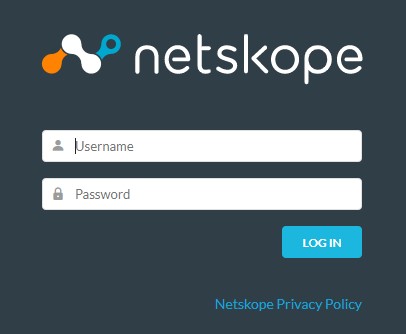
- Klik på Indstillinger.
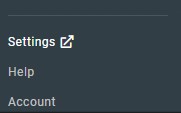
- Klik på Risikoindsigt.
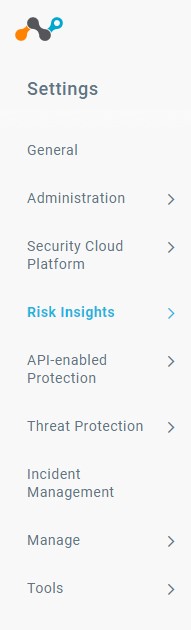
- Klik på Upload.
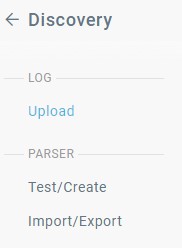
- Klik for at downloade SSH Private-nøglen.
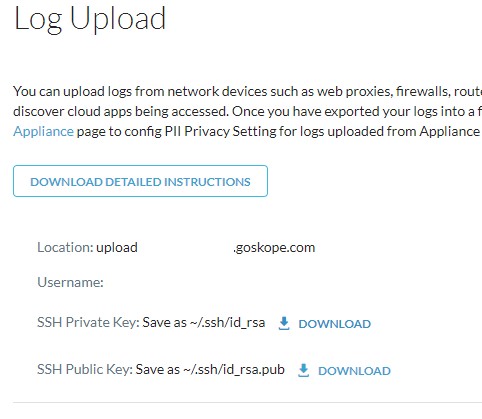
- Du kan ændre tilladelser for filen med den private nøgle for at begrænse adgangen. Hvis tilladelserne for den downloadede private nøglefil skal ændres, skal du åbne Terminal, skrive
chmod 600 [ENVIRONMENTVARIABLE]_sshkey.keyog derefter trykke på Enter. [ENVIRONMENTVARIABLE]= En unik identifikator i dit miljø
- Åbn Terminal.
- Indtast ved hjælp af den placering og det brugernavn, der er angivet på siden Log upload,
sftp -i /privatekey/[ENVIRONMENTVARIABLE]_sshkey.key [USERNAME]@upload-[TENANT].goskope.comog tryk derefter på Enter.

[ENVIRONMENTVARIABLE]= En unik identifikator i dit miljø[USERNAME]= Brugernavnet på siden Log upload (trin 7)[TENANT]= Lejer-navnet i dit miljø
- Skriv
cd upload, og tryk derefter på Enter.
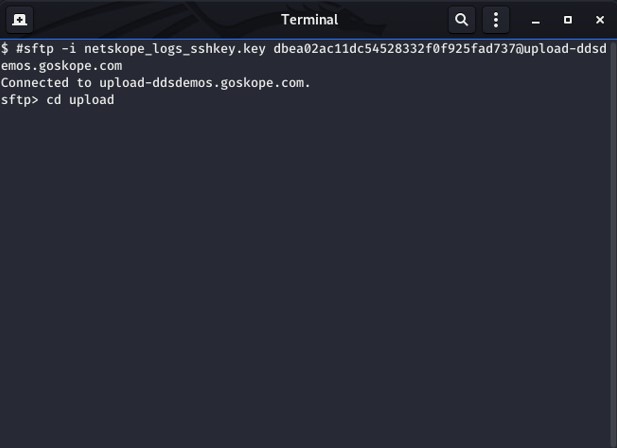
- Gå til mappen for den enhed, der bruges til at generere logfilen i trin 1.
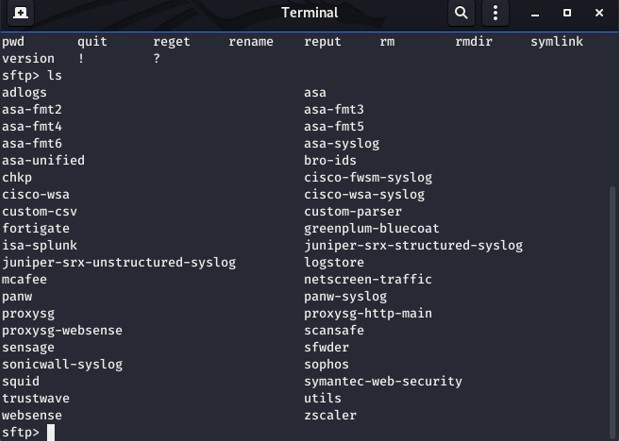
- Mappen kan afvige fra eksempelbilledet.
- Hvis du f.eks. bruger Cisco Strygeport, skal du bruge
cisco-wsamappen (cd cisco-wsa). Hvis du bruger logfiler med blå belægning, skal du bruge mappenproxysg-http-main(cd proxysg-http-main). Se understøttede logfilformater for at få flere oplysninger.
- Skriv
mput [SOURCEPATH] [FILENAME]og tryk derefter på Enter for at overføre logfilerne.

[SOURCEPATH]= Sti til den logfil, der skal uploades.[FILENAME]= Filnavnet på den logfil, der uploades.- Når logfilerne er uploadet, tager det lidt tid at parse logfilerne og vise hændelser i SkopeIT. Overførselstiderne varierer afhængigt af logfilernes størrelse.
Netskope understøtter følgende logfilformater:
| Enhed | Logformat |
|---|---|
| Cisco-ASA | asa, asa-syslog |
| Bro-IDS | bro-ids |
| Checkpoint | chkp |
| Cisco Catalyst | cisco-fwsm-syslog |
| Cisco Strygeport | cisco-wsa, cisco-wsa-syslog |
| Fortinet | fortigate |
| Blåblå logfiler sendt til Greenplum-logserver | greenplum-bluecoat |
| Microsoft -ISA | isa-splunk |
| Juniper SRX | juniper-srx-structured-syslog |
| Juniper SRX | juniper-srx-unstructured-syslog |
| Juniper Netscreen | netscreen-traffic |
| McAfee Web GW | mcafee |
| Palo Alto-netværk | panw, panw-syslog |
| Bluegrænsefladelogfiler eksporteret i websense-format | proxysg-websense |
| Cisco ScanSafe | scansafe |
| Sensage SIEM | sensage |
| Sonicwall | sonicwall-syslog |
| Squid-proxy | squid |
| Sophos-webgateway | sophos |
| Symantec Web Security | Symantec-web-security |
| Trustwave | trustwave |
| Websense | websense |
| Zscaler | zscaler |
For at kontakte support kan du bruge internationale supporttelefonnumre til Dell Data Security.
Gå til TechDirect for at oprette en anmodning om teknisk support online.
Hvis du vil have yderligere indsigt og ressourcer, skal du tilmelde dig Dell Security Community-forummet.
Additional Information
Videos
Article Properties
Affected Product
Netskope
Last Published Date
19 Dec 2022
Version
8
Article Type
How To